Содержание
Тормозит iOS 14? Как вернуться (откатиться) на iOS 13
Подробная инструкция.
Первая бета-версия iOS 14 порадовала многих владельцев iPhone, рискнувших обновиться. Нововведений много, большинство новых функций работают стабильно, да и общая скорость работы системы адекватная. Тем не менее, некоторые пользователи уже пожалели о переходе на бета-версию iOS 14, так как ее стабильность значительно ниже по сравнению с актуальными версиями iOS 13. В этой инструкции рассказали о том, как правильно выполнить откат с iOS 14 beta на iOS 13.
Важно! Главное правило отката с сохранением всех данных — у вас должна быть резервная копия iPhone, созданная под управлением iOS 13. Откатившись с iOS 14 на iOS 13, вы сможете восстановить iPhone только из такой резервной копии. Копия, созданная уже под управлением iOS 14 не подойдет — восстановиться не получится.
Если такой резервной копии нет, то откат с iOS 14 на iOS 13 приведет к потере всех данных на iPhone.
1. Подключите iPhone к компьютеру и запустите iTunes (Finder на macOS Catalina и Big Sur).
2. Переведите iPhone в режим восстановления. На разных моделях iPhone это делается по-разному:
iPhone 6s и более старые модели
- Одновременно зажмите кнопки «Домой» и «Питание» и удерживайте их около 15 секунд — до тех пор, пока iPhone не будет обнаружен в режиме восстановления.
iPhone 7 и iPhone 7 Plus
- Выключите iPhone. Одновременно зажмите кнопку «Питание» и кнопку уменьшения громкости и удерживайте их около 10 секунд — до появления сообщения об обнаружении iPhone в режиме восстановления.
iPhone 8 и более новые модели
- Выключите iPhone. Поочередно нажмите кнопку увеличения громкости и кнопку уменьшения громкости, после чего зажмите кнопку «Питание» до появления сообщения об обнаружении iPhone в режиме восстановления.
3. При успешном введении iPhone в режим восстановления в iTunes (или Finder в macOS Catalina и Big Sur) появится оповещающее окошко. Выберите в нем опцию «Восстановить» и согласитесь с выполнением операции.
Выберите в нем опцию «Восстановить» и согласитесь с выполнением операции.
4. Дождитесь выполнения восстановления. Обычно оно занимает около 15 минут.
5. Когда восстановление успешно завершится, iTunes (или Finder) предложит вам выполнить восстановление из резервной копии. Выберите эту опцию для восстановления данных на iPhone из заранее сохраненного бэкапа. Еще раз отметим, что резервная копия должна быть сделана под управлением iOS 13. В ином случае на нее нельзя будет восстановиться.
Процесс восстановления из резервной копии занимает до 10 минут. После его завершения вы можете вновь пользоваться iPhone под управлением iOS 13.
Финальная и стабильная версия iOS 14 будет выпущена осенью. Кроме этого, начиная с июля Apple будет выпускать публичные бета-версии iOS 14. Чаще всего их стабильность выше, чем у тестируемых сборок для зарегистрированных разработчиков.
✅ Подписывайтесь на нас в Telegram, ВКонтакте, и Яндекс.Дзен.
Как понизить версию 15/16/14 без компьютера
Как пользователь устройства iOS, самым ожидаемым моментом для вас, несомненно, будет выпуск новейшего обновления.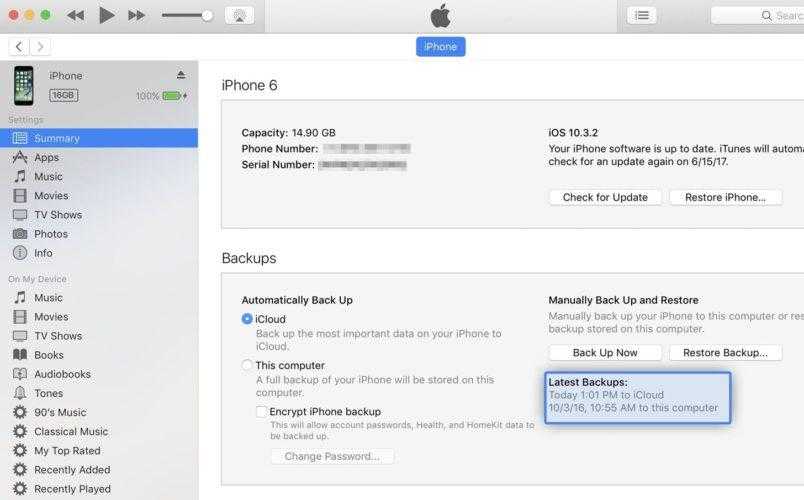 Недавно вышла iOS 16, которая привела пользователей в восторг. Принимая во внимание противоположный факт, пользователи часто сталкиваются с различными ошибками или нестабильностью своих устройств при установке последней версии iOS. Независимо от того, iPhone это 7, iPhone 8 или, может быть, iPhone 12/11, сталкиваться с такими проблемами нормально. И для этого остается решение для пользователей — понизить версию iOS.
Недавно вышла iOS 16, которая привела пользователей в восторг. Принимая во внимание противоположный факт, пользователи часто сталкиваются с различными ошибками или нестабильностью своих устройств при установке последней версии iOS. Независимо от того, iPhone это 7, iPhone 8 или, может быть, iPhone 12/11, сталкиваться с такими проблемами нормально. И для этого остается решение для пользователей — понизить версию iOS.
Вы также установили бета-версию iOS 16/15 на свое устройство и теперь хотите понизить ее из-за такого раздражения? Ну, есть много людей, которые хотят того же. Кроме того, есть множество пользователей, которые не хотят использовать свой компьютер для достижения этой цели. Вы также один из тех, кто предпочитает знать, как понизить версию iOS без компьютера? Что ж, взглянув на эту статью, вы ответите на все свои сомнения. Итак, без дальнейших церемоний, начните изучать следующие разделы один за другим.
Можно ли понизить версию iOS без компьютера?
Короткий ответ на этот вопрос: нет. Если вы беспокоитесь о том, как перейти с бета-версии iOS 16/15 или бета-версии iOS 14 без компьютера, мы должны сказать вам, что это невозможно сделать. Независимо от того, используете ли вы iTunes или другое эффективное программное обеспечение, вам понадобится компьютер для выполнения операции понижения версии iOS. Если кто-то предвзято относится к вам, говоря, что может помочь вам вернуться к старой версии iOS, не доверяйте ему. Они могут лгать, и ваше устройство и данные не в безопасности с ними. Отклоняйте любые подобные предложения по понижению версии iOS без компьютера и ищите реальный способ.
Если вы беспокоитесь о том, как перейти с бета-версии iOS 16/15 или бета-версии iOS 14 без компьютера, мы должны сказать вам, что это невозможно сделать. Независимо от того, используете ли вы iTunes или другое эффективное программное обеспечение, вам понадобится компьютер для выполнения операции понижения версии iOS. Если кто-то предвзято относится к вам, говоря, что может помочь вам вернуться к старой версии iOS, не доверяйте ему. Они могут лгать, и ваше устройство и данные не в безопасности с ними. Отклоняйте любые подобные предложения по понижению версии iOS без компьютера и ищите реальный способ.
Самый безопасный способ понизить бета-версию iOS без потери данных
Если вам сложно понять, как понизить версию iOS 16/15/14 без iTunes, UltFone iOS Download Tool действительно может помочь вам перейти с бета-версии iOS без каких-либо системных рисков. Удаление или установка iOS с этим программным обеспечением — легкая прогулка. Он также устраняет основные проблемы iOS при переходе с iOS 16/15/14.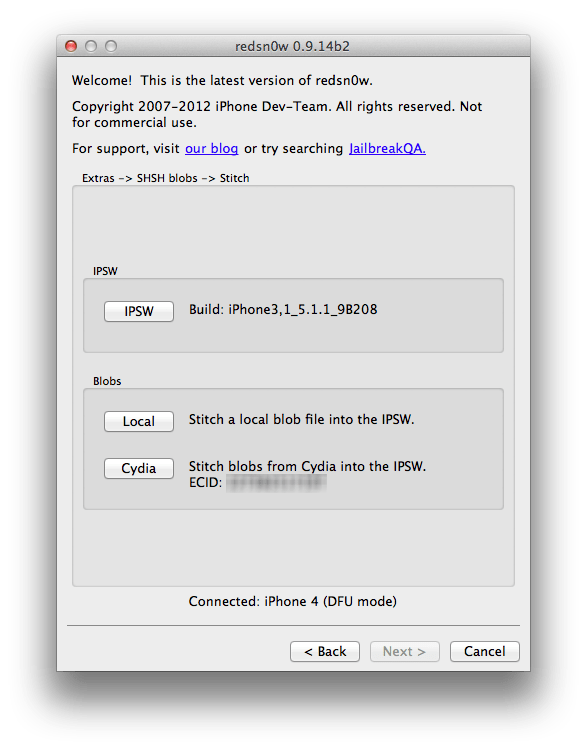
С помощью этого инструмента вам не нужна учетная запись разработчика Apple, чтобы пользоваться бета-версией iOS на своем устройстве. Вы можете в любое время установить или удалить прошивку iOS, если вы пытаетесь получить подписанные версии Apple. Если версия не подписана Apple, вы больше не сможете установить ее на свой iPhone/iPad. Это идеальная альтернатива iTunes при понижении версии iOS 16 и восстановлении вашего iPhone. Нет необходимости в файле IPSW, чтобы понизить версию iOS 16 до более старой версии.
Вот подробное руководство по переходу с бета-версии iOS с помощью iOS Downgrade Tool:
Скачать бесплатно
Для ПК
Безопасная загрузка
Скачать бесплатно
Для Mac
Безопасная загрузка
КУПИ СЕЙЧАС
КУПИ СЕЙЧАС
Шаг 1. Установите программу на ПК/Mac
После установки UltFone iOS System Repair на компьютер запустите его, а затем подключите iPhone с помощью кабеля Lightning. После успешного установления соединения нажмите кнопку «Пуск» в функции «Восстановление системы iOS».
Шаг 2. Выберите режим восстановления
На следующем экране выберите «Глубокое восстановление», чтобы понизить версию iOS.
Шаг 3. Загрузите файлы прошивки
Перед понижением версии загрузите последний официальный пакет прошивки iOS.
Шаг 4. Переход с бета-версии iOS
Когда вышеуказанные процессы будут выполнены, нажмите кнопку «Начать глубокое восстановление». UltFone iOS System Repair инициирует удаление бета-версии iOS и переход на последнюю стабильную версию. Подождите несколько минут и без проблем верните свой iPhone с более ранней версией iOS.
Скачать бесплатно
Для ПК
Безопасная загрузка
Скачать бесплатно
Для Mac
Безопасная загрузка
КУПИ СЕЙЧАС
КУПИ СЕЙЧАС
Как удалить бета-версию iOS 16/15/14 на iPhone, iPad/iPod с помощью iTunes
Теперь на вопрос, как понизить версию iOS без компьютера, дан ответ, и вы знаете, что это невозможно. После того, как вы узнали об удивительных функциях и процессе работы с iOS Downgrade Tool, давайте посмотрим, каков традиционный метод удаления iOS. Этот процесс включает в себя стирание, а затем восстановление устройства. Восстановить можно с помощью архивной резервной копии. Резервное копирование должно быть сделано с использованием более старой версии iOS.
Этот процесс включает в себя стирание, а затем восстановление устройства. Восстановить можно с помощью архивной резервной копии. Резервное копирование должно быть сделано с использованием более старой версии iOS.
Вот руководство по загрузке правильного файла IPSW
1. На компьютере обновите iTunes до последней версии, а затем подключите iPhone через кабель Lightning. После этого переведите ваше устройство в режим восстановления, используя:
- iPhone 8 или новее — нажмите и отпустите кнопку «Увеличение громкости» и повторите действие с кнопкой «Уменьшение громкости». Нажимайте кнопку «Режим сна/Пробуждение», пока не появится экран режима восстановления (сообщение «Подключиться к компьютеру»).
- iPhone 7/7 Plus — одновременно удерживайте нажатыми клавиши «Режим сна/Пробуждение» и «Уменьшение громкости», пока не пройдете мимо логотипа Apple и не увидите на экране «Подключение к iTunes».
- iPhone 6S или более ранняя версия/iPad/iPod Touch — одновременно нажимайте кнопки «Режим сна/Пробуждение» и «Домой», пока не загорится логотип Apple, а затем на экране не появится надпись «Подключиться к iTunes».

2. Теперь нажмите кнопку «Восстановить» в iTunes, когда он обнаружит ваше устройство, чтобы стереть его, а затем установить старую iOS.
3. После завершения восстановления введите учетные данные Apple ID, чтобы отключить блокировку активации.
Теперь вы можете восстановить устройство iOS из старой резервной копии более ранней версии iOS.
Резюме
Это все о том, как перейти на более раннюю версию iOS 15/16, iPadOS 15/16 или iOS 14. UltFone iOS System Repair станет для вас лучшим выбором для обновления или понижения версии iOS 16/15/14 без таких проблем, как зависание iPhone на логотипе Apple. или цикл перезагрузки.
Как понизить версию iOS 15 без компьютера? Полный ответ здесь!
Хотите знать, как понизить версию iOS без компьютера?
В отличие от устройств Android, перейти на предыдущую версию на устройстве iOS непросто. После обновления системы iOS до последних обновлений люди часто находят новые обновления более сложными.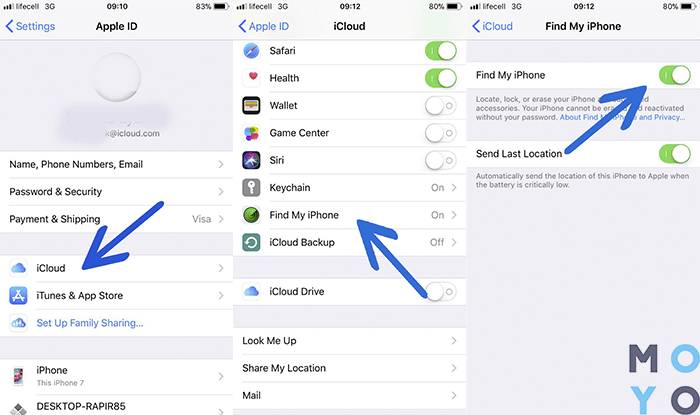
Вот почему они хотят понизить версию iOS. Вы можете понизить версию iOS, используя множество методов. Вы можете использовать iTunes или другие способы для достижения вашей цели. В последнее время начались споры о том, можно ли понизить версию ios без компьютера или нет. На этот вопрос мы ответим в этой статье.
Часть 1. Как понизить версию iOS 15 до 14 без компьютера
Нет, вы не можете понизить версию iOS без компьютера. Если вы хотите узнать, как понизить версию iOS 14 или 15 без нее, это невозможно сделать.
При выполнении любых подобных задач на устройстве iOS вам понадобится компьютер. Если кто-то предлагает вам понизить версию ios без компьютера, он ошибается, не верьте этому человеку.
Некоторые мошенники предлагают это, чтобы получить доступ к вашей личной информации, а затем шантажировать вас. Вот почему, если вы хотите сохранить свои данные и целостность, не прислушивайтесь к этим фейковым новостям.
Часть 2. Как понизить версию iOS с помощью iTunes
Если вы ищете простой способ понизить версию iOS, iTunes может стать для вас подходящим выбором. Это позволяет вам устанавливать загруженные файлы прошивки.
Это позволяет вам устанавливать загруженные файлы прошивки.
Вы можете установить более старую версию прошивки, используя эту функцию iTunes на вашем iPhone. Однако этот процесс удалит все ваши сохраненные данные с устройства. А еще нужно установить прошивку, подписанную Apple. Вот простой способ понизить версию iOS с помощью iTunes.
- 1. Вам необходимо скачать прошивку после входа на сайт IPSW. Загрузите версию прошивки, подходящую для вашей модели iPhone.
- 2. Теперь вам нужно открыть iTunes на своем ПК и подключить iPhone к компьютеру.
- 3. Вам нужно нажать кнопку «Восстановить iPhone», если вы открыли приложение iTunes на Mac или Windows. Когда вы нажимаете кнопку восстановления, вам нужно будет удерживать кнопку Shift на клавиатуре.
- 4. А если вы используете iTunes на Mac, нажмите кнопку «Восстановить» на задней панели после нажатия и удержания клавиши выбора.
- 5. Теперь вам нужно добраться до места, где вы скачали IPSW.
 Попав туда, вам нужно установить его на свой iPhone.
Попав туда, вам нужно установить его на свой iPhone.
После его установки ваше устройство iPhone деградирует до предыдущей версии.
Часть 3. Как понизить версию iOS без iTunes
Вы можете понизить версию iOS без iTunes с помощью сторонних инструментов. Расскажем о двух из них.
1.StarzSoft Fixcon
StarzSoft Fixcon — это многофункциональный сторонний инструмент, помогающий решать многие проблемы с iPhone. Используя это программное обеспечение, вы также можете понизить версию iOS.
Скачать бесплатно
Для Win 10/8.1/8.7/XP
Безопасная загрузка
- 1. После запуска StarzSoft Fixcon вам нужно нажать кнопку «Стандартный ремонт» в его домашнем интерфейсе.
- 2. Теперь вам нужно подключить устройство iOS к рабочему столу с помощью кабеля. Программное обеспечение автоматически обнаружит ваше устройство iOS.

- 3. Fixcon распознает тип модели вашего iPhone. После этого он предложит вам доступный пакет прошивки, если вы хотите понизить версию iOS.
- 4. Необходимо проверить, доступна ли самая старая старая версия или нет. Если да, вы можете выбрать его здесь.
- 5.После ее выбора необходимо нажать кнопку Download, чтобы начать установку предыдущей версии. Прежде чем он будет завершен, потребуется некоторое время.
- 6.После загрузки пакета прошивки вам потребуется восстановить устройство. Нажмите на кнопку «Продолжить», чтобы начать процедуру.
Устройство снова перезагрузится после завершения процесса восстановления. Теперь вы вернулись к своей предыдущей версии iOS. Кроме того, вы не потеряете никаких данных.
2.TinyUmbrella
TinyUmbrella — еще один метод, который поможет вам понизить версию iOS без iTunes. TineUmbrella понижает версию вашей iOS с помощью сервера.
Это немного сложный метод для новичка. Однако, если вам это удобно, вы можете понизить версию iOS, выполнив простые шаги. Давайте углубимся в шаги.
Однако, если вам это удобно, вы можете понизить версию iOS, выполнив простые шаги. Давайте углубимся в шаги.
- 1. Вам необходимо скачать TinyUmbrella на свой компьютер и установить его.
- 2. После установки вам необходимо подключить устройство iOS к компьютеру. После этого откройте утилиту TinyUmbrella.
- 3. Вам нужно только нажать кнопку «Сохранить SHSH» и нажать «Запустить сервер TSS», чтобы продолжить этот этап.
- 4. Выберите «Выход из восстановления», щелкнув правой кнопкой мыши iPhone на боковой панели. После этого ваш iPhone выйдет из режима восстановления.
- 5.После выполнения всех необходимых задач нужно открыть Advanced. После его открытия вам нужно нажать на кнопку «Выход», чтобы отключить «Установить хосты в Cydia». Теперь вы можете видеть, как начинается процесс iOS.
Часть 4. Часто задаваемые вопросы о понижении версии iOS 15
(1) Что нужно сделать перед понижением версии?
Если вы хотите загрузить свою версию iOS, вам потребуется ПК.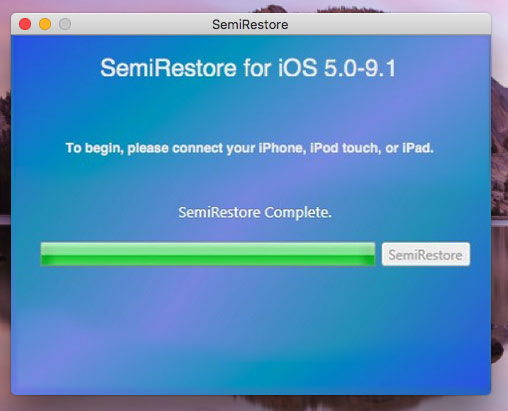 Вы не можете служить своей цели без компьютера. Пока не раскрыт метод, который поможет вам понизить версию iOS без компьютера.
Вы не можете служить своей цели без компьютера. Пока не раскрыт метод, который поможет вам понизить версию iOS без компьютера.
Вам необходимо подключить iPhone к настольному компьютеру, чтобы убедиться, что файлы прошивки подписаны. Если вы видите какую-то уловку, метод, приложение, предлагающее вам даунгрейд версии ios без ноутбука, это большая ловушка, не попадайтесь в нее.
(2) Нужен ли джейлбрейк для перехода на более раннюю версию?
Когда мы говорим о понижении версии iOS, это означает, что мы переводим iPhone на предыдущую версию. Apple не позволяет вам понизить версию вашего iDevice для борьбы с фрагментацией. Вот почему нет необходимости делать джейлбрейк вашего устройства для понижения версии iOS.
(3) Можно ли перейти на неподписанную версию iOS?
Вы не найдете способа понизить версию неподписанной версии iPhone. Однако есть несколько неофициальных способов понизить версию iOS.
Для этого вам необходимо приобрести неподписанный файл программного обеспечения [IPSW].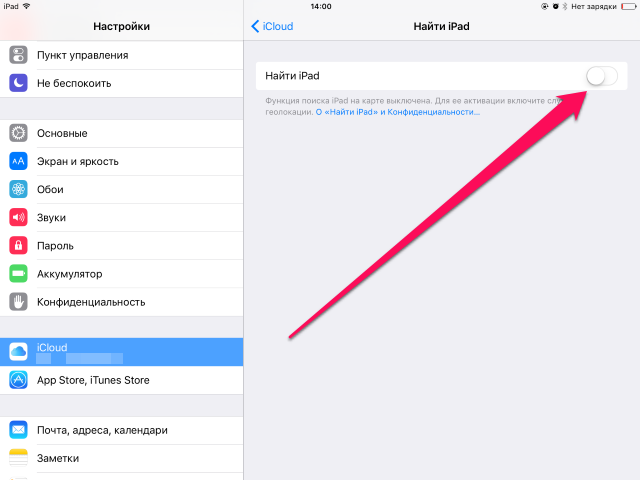

 Попав туда, вам нужно установить его на свой iPhone.
Попав туда, вам нужно установить его на свой iPhone.